
Un jeu de plis désigne un ensemble d'arêtes ou de sommets avec la même valeur de pli. Le modificateur CreaseSet vous permet de créer et de supprimer des jeux de plis. Vous pouvez également dériver des jeux de plis à partir des paramètres sous-jacents dans la pile des modificateurs.
Le modificateur CreaseSet s'avère particulièrement utile pour plusieurs objets. Par exemple, une scène peut contenir plusieurs copies d'une voiture avec des plis dans les mêmes zones de chaque voiture. Grâce au modificateur CreaseSet, les groupes de plis similaires dans l'ensemble des voitures peuvent être rassemblés dans un jeu unique, afin de permettre la modification simultanée des plis des différents objets. Pour une description plus détaillée, reportez-vous à cette tâche.
Panneau déroulant Sélection

- Niveau du sous-objet
- Permet d'accéder aux niveaux de sous-objet Sommet et Arête. Vous pouvez également accéder à ces niveaux en développant l'entrée du modificateur dans la pile des modificateurs.
 Sommet : permet d'accéder au niveau de sous-objet Sommet et de cliquer sur un sommet pour le sélectionner. Pour sélectionner plusieurs sommets, cliquez dessus en maintenant la touche Ctrl enfoncée ou faites glisser une région.
Sommet : permet d'accéder au niveau de sous-objet Sommet et de cliquer sur un sommet pour le sélectionner. Pour sélectionner plusieurs sommets, cliquez dessus en maintenant la touche Ctrl enfoncée ou faites glisser une région.  Arête : permet d'accéder au niveau de sous-objet Arête et de cliquer sur une arête polygone pour la sélectionner. Pour sélectionner plusieurs arêtes, cliquez dessus en maintenant la touche Ctrl ou faites glisser une région.
Arête : permet d'accéder au niveau de sous-objet Arête et de cliquer sur une arête polygone pour la sélectionner. Pour sélectionner plusieurs arêtes, cliquez dessus en maintenant la touche Ctrl ou faites glisser une région.
- Ignorer face masquée
- Lorsque cette option est activée, la sélection de sous-objets s'applique uniquement à ceux qui vous font face. Lorsqu'elle est désactivée (par défaut), vous pouvez sélectionner tous les sous-objets situés sous le curseur de la souris, quelle que soit leur visibilité ou leur orientation.
- Rétrécir
- Réduit la zone de sélection de sous-objets en désélectionnant les sous-objets situés le plus à l'extérieur. Si la taille de la sélection ne peut plus être réduite, les sous-objets restants sont désélectionnés.
- Agrandir
- Etend la zone de sélection vers l'extérieur dans toutes les directions possibles.
- Anneau
- Etend une sélection d'arêtes en sélectionnant toutes les arêtes parallèles aux arêtes sélectionnées. Conseil : Pour sélectionner rapidement un anneau d'arêtes, cliquez sur une arête, puis cliquez sur une autre arête du même anneau en maintenant la touche Maj enfoncée.
- Boucle
- Etend une sélection d'arête aussi loin que possible, en alignement avec les arêtes sélectionnées.
La sélection Boucle se propage seulement par l'intermédiaire de jonctions à quatre voies.
Conseil : Vous pouvez sélectionner rapidement une boucle en cliquant deux fois sur une arête. -
 [Changement d'anneau]
[Changement d'anneau] - Vous permet de déplacer la sélection dans l'une ou l'autre direction vers d'autres arêtes du même anneau (c'est-à-dire des arêtes adjacentes et parallèles).
-
 [Changement de boucle]
[Changement de boucle] - Vous permet de déplacer la sélection dans l'une ou l'autre direction vers d'autres arêtes de la même boucle (c'est-à-dire des arêtes adjacentes et alignées).
Zone Sélectionner par angle de face
Ces commandes permettent de sélectionner des arêtes en fonction de l'angle entre les paires de faces auxquelles elles appartiennent. Deux méthodes sont disponibles à partir de la liste déroulante :
- +/-
- Spécifiez un angle de base et un intervalle de valeurs. Par exemple, si vous utilisez les paramètres par défaut Angle=90.0 et +/-=5.0, le fait de cliquer sur Sélectionner sélectionne toutes les arêtes dont les faces adjacentes sont comprises entre 85 et 95 degrés les unes par rapport aux autres.
- A/B
- Spécifiez l'intervalle avec deux angles. Par exemple, si vous définissez A sur 20.0 et B sur 30.0, vous sélectionnez toutes les arêtes dont les faces adjacentes sont comprises entre 20 et 30 degrés les unes par rapport aux autres. L'ordre des deux angles n'a pas d'importance.
- Sélectionner
- Cliquez pour sélectionner toutes les arêtes répondant aux critères spécifiés.
Panneau déroulant Jeux de plis
Après chaque sélection de sommets ou d'arêtes, vous pouvez les enregistrer dans un jeu de plis. Ce panneau déroulant fournit des commandes permettant de gérer les jeux de plis et d'ajuster leurs valeurs.
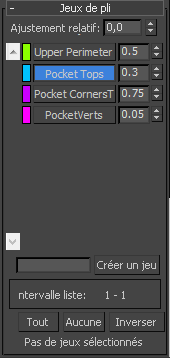
- Ajustement relatif
- Ajoute la valeur que vous spécifiez dans le champ numérique pour tout jeu de plis sélectionné. L'ajustement peut être positif ou négatif.
- [Liste Jeu de plis]
- Répertorie tous les jeux de plis, avec une barre de défilement à gauche.
Lorsque vous créez un jeu de plis, son nom apparaît sur un bouton dans cette liste. Chaque entrée de la liste inclut également l'échantillon de couleur et la valeur de pli correspondant au jeu.
Pour activer/désactiver l'état sélectionné d'un jeu, cliquez sur son nom. Lorsqu'un jeu est sélectionné, l'arrière-plan du bouton correspondant s'affiche en bleu. Vous pouvez supprimer tous les jeux sélectionnés. Pour cela, cliquez avec le bouton droit sur la liste et sélectionnez Supprimer les jeux sélectionnés.
Si l'option Affichage du jeu de plis est activée (voir la rubrique Panneau déroulant Options, ci-dessous), alors, dans les fenêtres, les sous-objets de chaque jeu de plis s'affichent dans la couleur du jeu, et la saturation de la couleur indique la valeur du pli. Pour modifier la couleur d'un jeu, cliquez sur son échantillon de couleur dans la liste.
Le menu qui s'affiche quand vous cliquez avec le bouton droit de la souris sur un élément de la liste répertorie les commandes associées à ce jeu ou à tous les jeux. Pour plus de détails, reportez-vous à la section Menu contextuel d'une liste de jeux de plis, ci-dessous.
- Créer un jeu
- Crée un jeu à partir de la sélection de sous-objets actuelle et l'ajoute à la liste. Si la zone de texte de gauche est vide, utilise un nom par défaut ; dans le cas contraire, utilise le nom spécifié dans le champ de texte, en y ajoutant un numéro.
- Intervalle liste
- Affiche la plage de jeux de plis visibles. Pour afficher d'autres jeux, si nécessaire, faites défiler la liste.
- Tout/Aucun/Inverser
- Sélectionne tous les jeux, les désélectionne ou inverse la sélection.
- Jeux sélectionnés
- Indique le nombre de jeux de plis sélectionnés.
Menu contextuel d'une liste de jeux de plis
Ce menu s'affiche lorsque vous cliquez avec le bouton droit de la souris sur un élément de la liste Jeux de pli. Ses commandes s'appliquent au jeu sur lequel vous cliquez avec le bouton droit de la souris.
- Sélectionner éléments du jeu
- Sélectionne tous les sous-objets (arêtes ou sommets) qui appartiennent à ce jeu.
- Ajouter sélection au jeu
- Ajoute les sous-objets sélectionnés à ce jeu, si la sélection est du même type que le contenu du jeu.
- Enlever sélection du jeu
- Supprime les sous-objets sélectionnés de ce jeu.
- Mettre à jour jeu à partir de la sélection
- Remplace le contenu du jeu par la sélection de sous-objets actuelle, si celle-ci est de même type que le contenu du jeu.
- Informations de jeu
- Affiche le nom et le type du jeu ainsi que le nombre d'éléments qu'il contient.
- Renommer
- Ouvre une petite boîte de dialogue permettant de renommer le jeu.
- Supprimer
- Supprime le jeu.
- Supprimer les jeux sélectionnés
- Supprime tous les jeux mis en surbrillance.
- Supprimer les jeux vides
- Supprime tous les jeux qui ne contiennent pas d'arête ni de sommet.
Panneau déroulant Options

- Ouvrir explorateur de pli
- Ouvre une boîte de dialogue de type feuille de calcul qui permet de gérer les jeux de plis.
- Affichage des jeux de plis
- Lorsqu'elle est activée, cette option affiche les éléments de chaque jeu en utilisant la couleur qui lui est assignée. La saturation de la couleur affichée indique la valeur de pli du jeu.

Dans la fenêtre, chaque jeu de plis s'affiche dans la couleur qui lui a été attribuée.
- Sélectionner automatiquement tous les noeuds
- Lorsque cette option est activée, si vous sélectionnez un objet qui partage un modificateur CreaseSet instancié avec d'autres objets de la scène, avec le modificateur CreaseSet sélectionné dans la pile, tous les objets de ce type sont automatiquement sélectionnés.
- Sélectionner tous les noeuds
- Sélectionne tous les objets qui partagent les versions instanciées d'un même modificateur CreaseSet.
- Générer automatiquement
- Crée des jeux de plis à partir de l'ensemble des sommets et des arêtes de l'objet dont les valeurs de pli sont non nulles. Crée un jeu de plis pour chaque jeu d'arêtes dont la valeur de pli est identique, et de même pour les sommets.
- Tolérance
- Définit l'intervalle des valeurs de pli des sous-objets, pour déterminer comment les combiner en jeux lors de la génération automatique. Si la différence entre les valeurs de pli de deux sous-objets est inférieure ou égale à la tolérance, ils sont placés dans le même jeu ; dans le cas contraire, ils sont placés dans différents jeux.
- Conserver jeux existants
- Lorsque cette option est activée, l'option Générer automatiquement ajoute les sous-objets à des jeux existants si leur valeur de pli le leur permet. Dans le cas contraire, elles sont ajoutées à de nouveaux jeux. Lorsqu'elle est désactivée, l'option Générer automatiquement crée de nouveaux jeux.